Cách xuất video trong Proshow Producer ra MP4 Full màn hình
Cách xuất video trong Proshow Producer ra MP4 Full màn hình
Công việc cuối cùng sau khi hoàn tất quá trình làm việc với video trên Proshow đó chính là xuất video từ Proshow Producer thành một sản phẩm hoàn chỉnh. Vậy cách xuất video trong Proshow Producer như thế nào? Chúng tôi sẽ hướng dẫn chi tiết cho bạn cách xuất video qua bài viết sau.
Phần mềm Proshow Producer là gì?
| Nhà phát triển | Photodex |
| Thời gian phát hành | Tháng 8 năm 2017 |
| Hỗ trợ hệ điều hành | Windows Vista trở lên (Windows 10 S không được hỗ trợ) |
Proshow Producer là một phần mềm chuyên nghiệp được sử dụng để tạo slideshow và bạn có thể xuất video trong Proshow Producer với chất lượng lên đến 4K để xem trên máy tính hay tải lên Youtube, Facebook,… Với Proshow Producer, bạn có thể tạo ra những thước phim hấp dẫn với âm thanh sống động nhờ những tính năng và hiệu ứng mà phần mềm hỗ trợ.

Cách xuất video Proshow Producer không hề phức tạp và ngay cả những người mới tập làm quen với Proshow cũng có thể làm được. Sau đây là các bước xuất video Proshow Producer một cách đơn giản, chi tiết.
Cách xuất video trong Proshow Producer chi tiết
Nếu bạn chưa có phần mềm Proshow, bạn hãy bắt đầu cài đặt phần mềm để sử dụng cũng như làm quen với các công cụ của phần mềm Proshow Producer để tạo nên những video thú vị. Tổng quan về các chức năng, công cụ của Proshow:
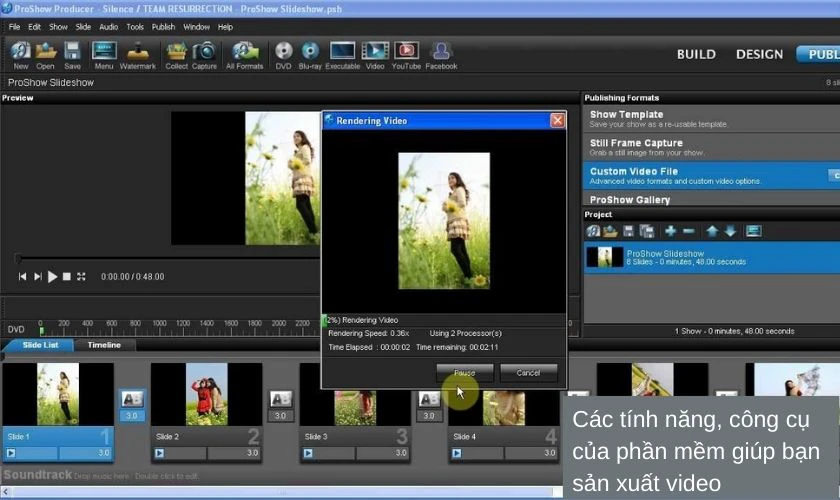
- Tab menu: File, Edit, Show, Slide, Audio, Tools, Windows,…
- Tab icon: New, Open, Save, Wizard, Add Blank, Add Title, Import,…
- Folder List: Khu vực hiển thị các thư mục có sẵn trong máy tính.
- File List: Khu vực hiển thị hình ảnh, nhạc,…
- Cửa sổ PreView: Xem video trong lúc đang thực hiện.
- Slides: Khu vực kéo thả ảnh, video,…ở File List để chỉnh sửa thành video hoàn chỉnh.
- Soundtrack: Kéo thả nhạc nền cho video bằng cách thực hiện tương tự như đối với slide ảnh. Bạn có thể sử dụng nhiều bài hát, âm thanh phù hợp nếu video có thời lượng dài.
Trước khi xuất video từ proshow producer bạn cũng có thể chèn logo vào video và chuyển video thành GIF để đánh dấu cá nhân lên video giúp khẳng định bản quyền.
Cách xuất video trong Proshow Producer ra MP4 thực hiện như sau:
Bước 1: Khởi động phần mềm Proshow và chọn mục “PUBLISH”
- Bước đầu tiên trong cách xuất video trong Proshow Producer full màn hình chính là khởi động phần mềm Proshow trên máy tính của bạn.
- Sau khi khởi động, chọn File > Open (hoặc nhấn tổ hợp phím Ctrl+O) để mở file cần xuất.
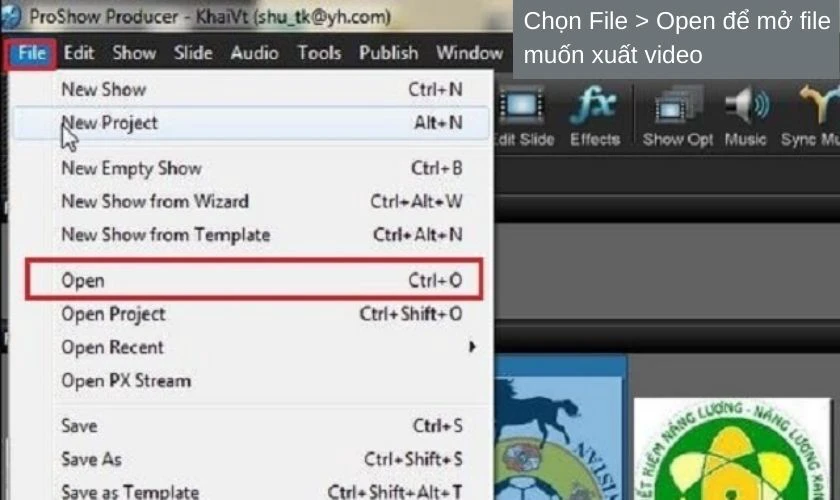
- Sau khi mở file cần xuất, trên màn hình giao diện tìm và chọn mục “PUBLISH”.
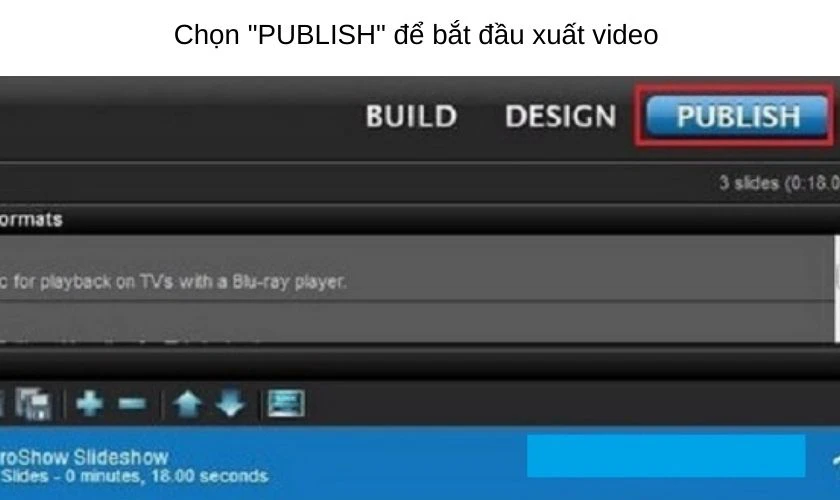
Bước 2: Xuất video từ Proshow Producer
Sau khi chọn “PUBLISH”, tại giao diện của mục này sẽ cho phép bạn tùy chọn đầy đủ các tính năng xuất video Proshow Producer từ việc xuất ra DVD, Blu-ray, Executable đến Youtube, Facebook,….cách xuất video trong Proshow Producer chất lượng chuẩn HD là chọn xuất qua Youtube.
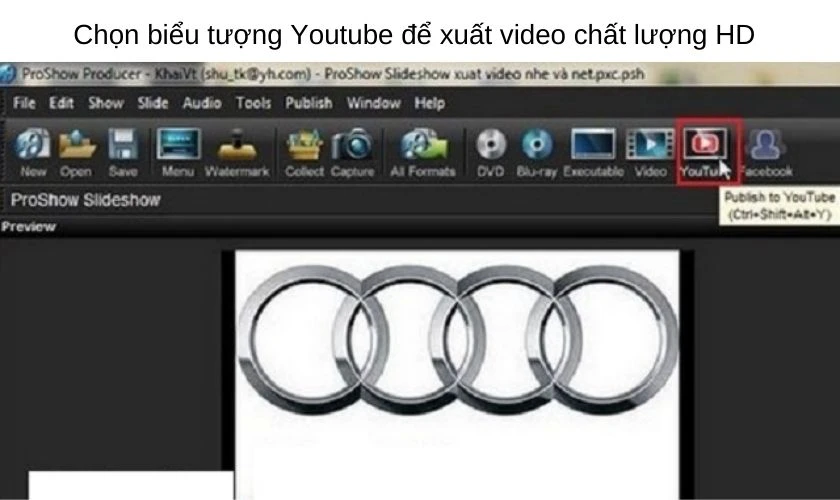
- Để xuất qua Youtube, bạn chọn biểu tượng Youtube trên màn hình và bạn sẽ nhận được thông báo chương trình đang thực hiện lệnh của bạn và cửa sổ Youtube upload cũng sẽ xuất hiện. Tìm cửa sổ Video option và nhấn vào mũi tên trỏ xuống tại Quality và chọn chất lượng cần xuất.
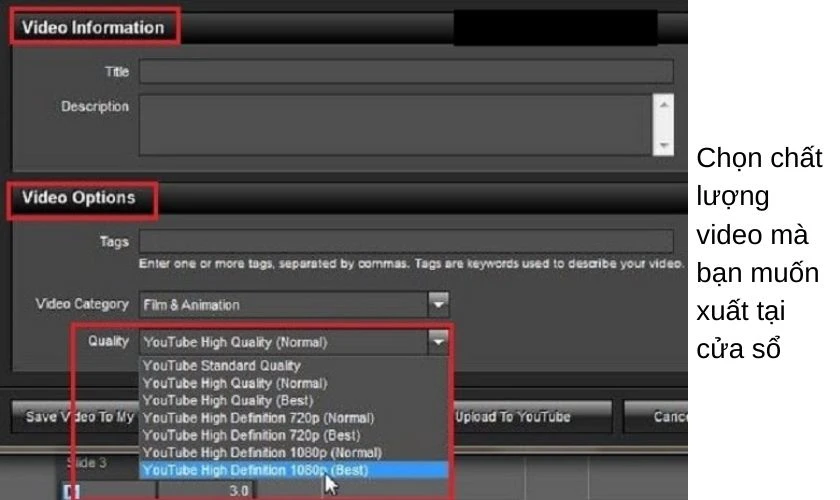
- Tại mục này bạn có thể chọn Youtube High Definition 1080p (Best) để xuất video chất lượng HD. Sau khi đã chọn xong chất lượng cần xuất > Chọn Save video to my computer để bắt đầu xuất video ra máy tính.
- Trong bước lưu file, bạn nên lưu lại tên cho video của mình để thuận tiện cho việc tìm kiếm video cũng như chọn vị trí lưu thích hợp để tránh bị lạc mất video.
Bước 3: Chờ quá trình xuất video hoàn tất
Sau khi hoàn tất các lựa chọn, bạn chỉ cần chờ đợi video được xuất ra là hoàn thành. Tùy vào chất lượng bạn chọn và thời lượng video mà quá trình xuất sẽ có thời gian dài hoặc ngắn. Nếu bạn xuất video có âm thanh, hình ảnh ít thì thời gian xuất video sẽ nhanh chóng hơn.
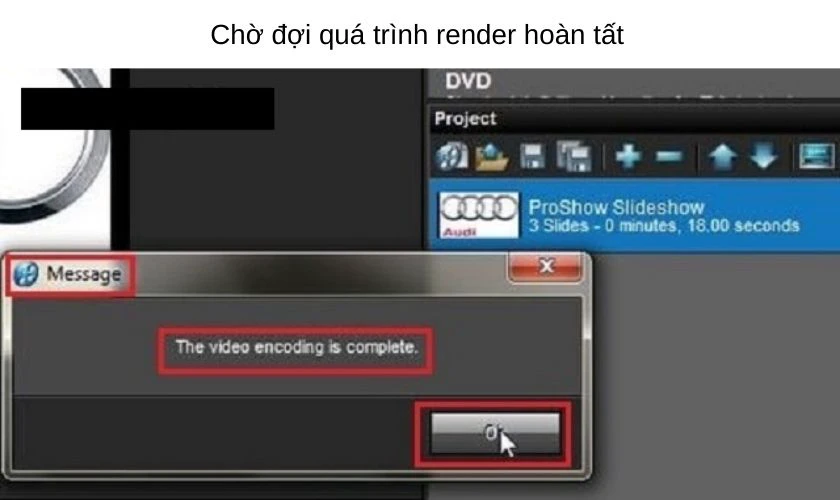
Khi video được render xong, hệ thống sẽ hiển thị thông báo cho người dùng để bạn biết video đã hoàn tất và bạn chỉ cần nhấn OK để kết thúc quá trình xuất video và xem video sau khi xuất.
Như vậy, chỉ với vài bước cơ bản, bạn đã có thể nắm được cách xuất video trong proshow producer và sẵn sàng tạo ra những video hay, chất lượng để có thể upload lên Youtube, Facebook hoặc phục vụ cho công việc, học tập của bạn.
Đối với cách xuất video trong Proshow Producer 9.0 bạn cũng chỉ cần thực hiện tương tự như các bước trên để xuất video chất lượng như ý. Chúc bạn thành công và có những trải nghiệm tuyệt vời với thủ thuật máy tính hữu ích này.
Bạn đang đọc bài viết Cách xuất video trong Proshow Producer ra MP4 Full màn hình tại chuyên mục Thủ thuật ứng dụng trên website Điện Thoại Vui.

Tôi là Trần My Ly, một người có niềm đam mê mãnh liệt với công nghệ và 7 năm kinh nghiệm trong lĩnh vực viết lách. Công nghệ không chỉ là sở thích mà còn là nguồn cảm hứng vô tận, thúc đẩy tôi khám phá và chia sẻ những kiến thức, xu hướng mới nhất. Tôi hi vọng rằng qua những bài viết của mình sẽ truyền cho bạn những góc nhìn sâu sắc về thế giới công nghệ đa dạng và phong phú. Cùng tôi khám phá những điều thú vị qua từng con chữ nhé!





